Como Configurar e Usar o iCloud Keychain noiPhone e iPad
Senhas se tornaram uma necessidade nas nossas vidas diárias e como tal devem ser mantidas seguras.

Sep 10, 2024 • Arquivado para: Gerenciador de Celular • Soluções comprovadas
preencher formulários online que requerem este tipo de informação, bem como impedir que você esqueça suas senhas. Não é nada ruim que você também possa usar o Keychain para gerar uma senha forte. Bem, você sabe como configurar e usar o iCloud Keychain no seu iPhone e iPad? Não se preocupe, aqui nós vamos te dizer como configurar e usar o iCloud Keychain.
- Parte 1: Como configurar o iCloud Keychain no seu iPhone e iPad
- Parte 2: Como adicionar um dispositivo para sincronização com iCloud Keychain
- Parte 3: Sincronização do iCloud Keychain com o Safari
Parte 1: Como configurar o iCloud Keychain no seu iPhone e iPad
Configurar o Keychain no seu iPhone/iPad é bastante fácil conforme os passos seguintes irão mostrar claramente.
Passo 1: Abra o aplicativo configurações no seu iPhone/iPad
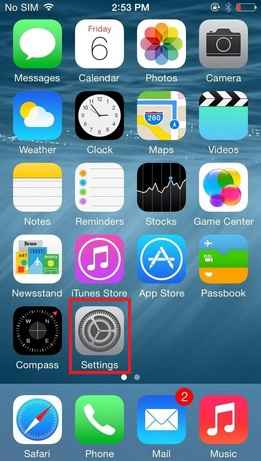
Passo 2: Toque no iCloud e desça para tocar em "Keychain"
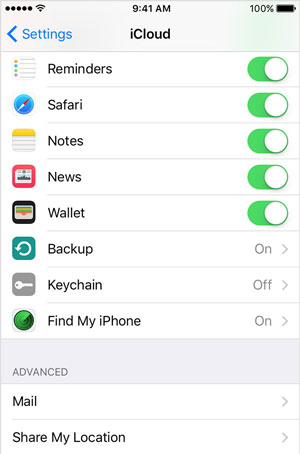
Passo 3: Mude o botão e você será solicitado a criar um novo código de segurança do iCloud. Isso é diferente do seu código de acesso e geralmente é um PIN de 6 dígitos.
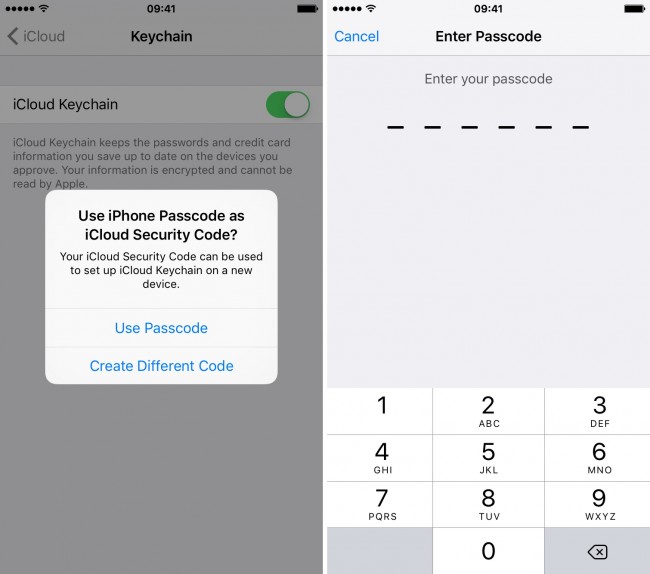
Digite o número de telefone onde você receberá a mensagem quando você precisar ativar um novo dispositivo.
Parte 2: Como adicionar um dispositivo para sincronização com iCloud Keychain
Você pode facilmente adicionar todos os seus outros dispositivos para iCloud Keychain de modo que todas as informações da conta serão sincronizados em todos os seus dispositivos. Aqui está como fazer isso
Incluir um dispositivo no Keychain no iOS
Passo 1: No seu iPhone (assumindo que esse seja o dispositivo no qual você deseja usar o Keychain) vá em Ajustes > iCloud > Keychain e, em seguida, digite sua senha do ID da Apple.
Passo 2: Mude o botão para ligado e depois toque em Restaurar o Código de Segurança Você será solicitado a digitar a senha que você criou ao configurar o Keychain pela primeira vez.
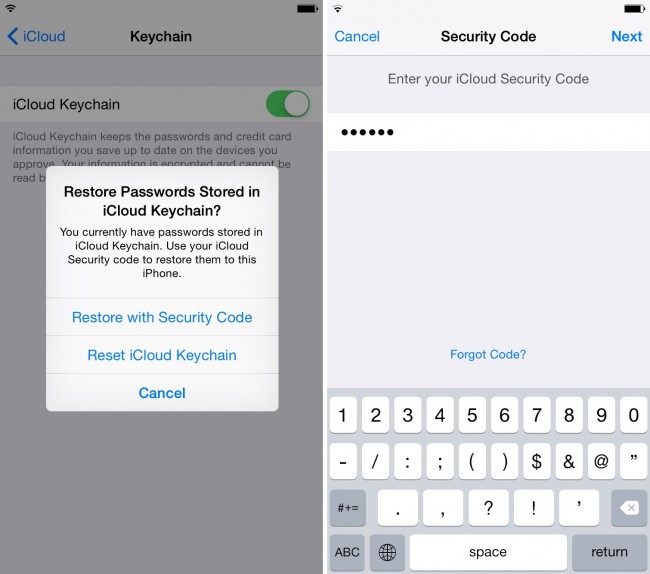
Passo 3: Você receberá um SMS para o número de telefone adicionado na Parte 1 acima. Digite o código de verificação de 6 dígitos.
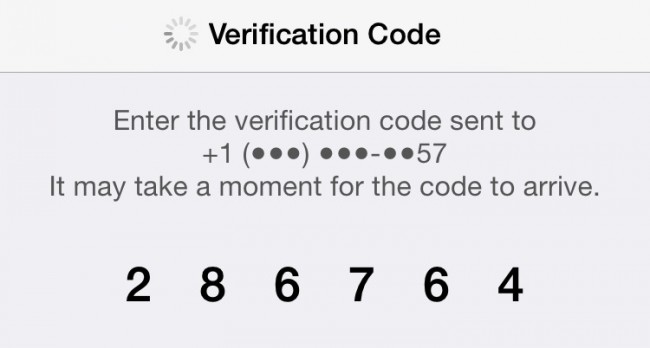
Por favor, note que você pode ver um pop-up na tela do seu iPhone pedindo-lhe para aprovar o dispositivo digitando sua senha do ID da Apple.
Adicionar um dispositivo no Mac OS X
Passo 1: Vá para o Menu Apple > Preferências do Sistema > iCloud e selecione Keychain
Passo 2: Defina uma senha para desbloquear a tela depois de dormir (você pode pular esta etapa)
Passo 3: Insira seu ID Apple e Senha
Passo 4: Digite o código criada quando você configurou o Keychain na Parte 1 acima
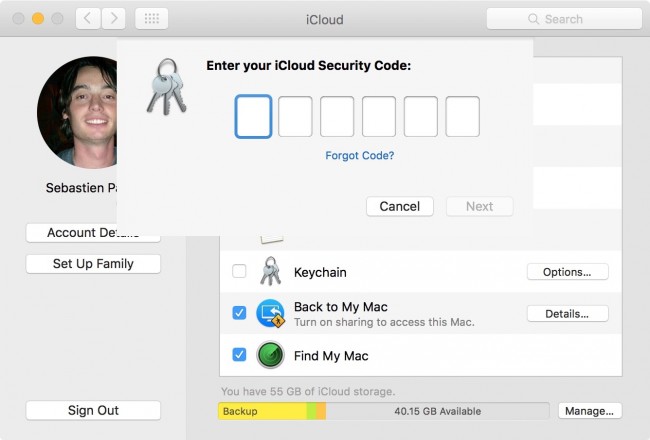
Passo 5: Você receberá um SMS com o código de verificação. Digite o código de verificação para concluir o processo
Parte 3: Sincronização do iCloud Keychain com o Safari
Agora que todos os seus dispositivos foram ligado ao Keychain, você deve sincronizá-los com o Safari para que todas as suas informações de conta e senhas possam ser salvas automaticamente quando você inseri-las nos sites que você visita. Aqui está como sincronizar o iCloud Keychain com o Safari.
Sincronização do Keychain com o Safari no Mac
Passo 1: No navegador Safari selecione Menu Safari > Preferências > Preenchimento Automático
Passo 2: Em seguida, selecione todas as categorias que deseja salvar no serviço de preenchimento automático
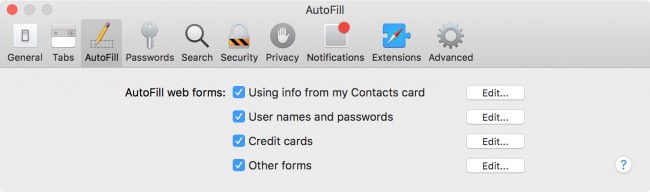
Sincronização Keychain com o Safari no iOS
Passo 1: Vá para Configurações > Safari > Preenchimento Automático
Passo 2: Aqui também, escolha as categorias que deseja salvar
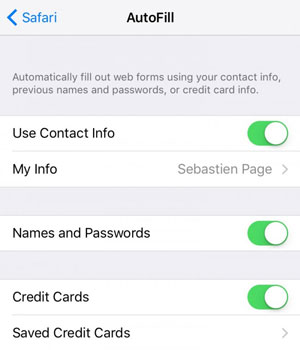
Agora que todos os seus dispositivos são adicionados iCloud Keychain e você sincronizou o Safari Keychain. Desta forma, você provavelmente não vai esquecer das suas senhas ou ter que se lembrar de um seu número completo do cartão de crédito cada vez que você quiser comprar algo online.
Categorias
Artigos Recomendados
Transferir Celular
- 1 Transferir Dados entre iOS e Android
- Transfere mensagens WhatsApp
- Como transferir contatos - iPhone para Android
- Como transferir SMS entre Android
- Transferência entre iPhone e Android
- 2 Dicas de Modelos Diferentes de iOS
- Como Remover Conta do iCloud
- Como corrigir iPhone Erro 4013/4014
- Como ignorar bloqueio de ativação do iCloud
- Soluções completas para corrigir erro 9 quando atualizando iPhone / iPad
- 3 Dicas de Modelos Diferentes de Android
- Transferidores de Arquivos para Mac
- Passos para Recuperar a Senha da Samsung
- Como Baixar Software Andorid no Samsung
- Samsung Kies Download
- O que faz se Dispositivo Não Consegue se Conectar ao Wondershare














Alexandre Garvalhoso
staff Editor